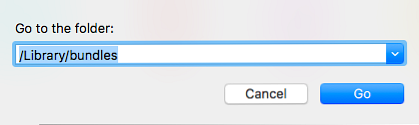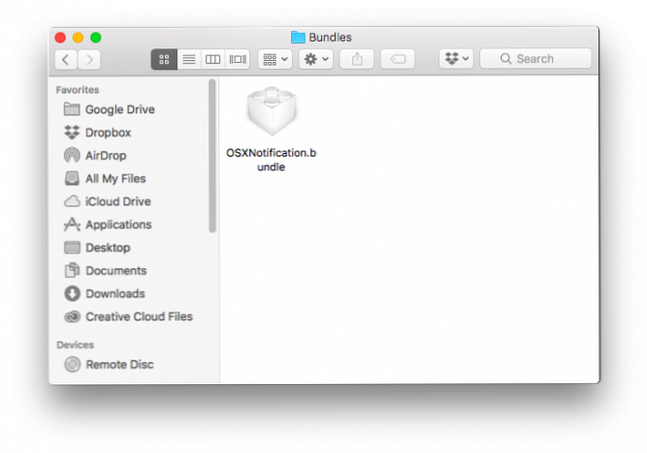So deaktivieren Sie lästige MacOS High Sierra Upgrade-Benachrichtigungen

Wenn Sie einen älteren Mac-Computer haben 6 Zeichen Es ist Zeit, Ihren Mac zu aktualisieren oder zu ersetzen 6 Zeichen Es ist Zeit, Ihren Mac zu aktualisieren oder zu ersetzen Wenn ein Computer ein bestimmtes Alter erreicht, werden die Kosten für die Reparatur oder Wartung oft durch die Vorteile von Mac OS X aufgewogen Ihr Geld in ein neues Modell versenken. Lesen Sie mehr, die Chancen stehen gut, dass Sie sich gegen ein Upgrade auf MacOS High Sierra entschieden haben. 5 Gründe für die Installation von macOS Sierra und die Aktualisierung von 5 Gründen für die Installation von macOS Sierra. Nach einigen Monaten öffentlicher Beta-Version die neueste Version Des Desktop-Betriebssystems von Apple ist zur Hauptsendezeit bereit. Lesen Sie mehr, obwohl es kostenlos ist. Das hindert Apple nicht daran, ständig Benachrichtigungen zu senden, um genau das zu tun.

Besonders ärgerlich ist diese Benachrichtigung, dass man sie eigentlich nicht abweisen kann. Wie schalten Sie es aus??
Die einfache Methode
Öffnen Sie Ihren Mac App Store und gehen Sie zu Aktualisierung.Oben auf dem Bildschirm wird ein großes Mac OS High Sierra-Banner angezeigt. Runter halten Steuerung und klicken Sie irgendwo in dieses Fenster und klicken Sie auf Update ausblenden.
Die komplizierte Methode
Wenn die einfache Methode für Sie nicht funktioniert, gibt es eine etwas kompliziertere, aber todsichere Methode, um die Benachrichtigung loszuwerden:
- Öffnen Sie Ihren Mac-Finder und klicken Sie auf Gehen > Gehe zum Ordner oder verwenden Sie die Tastenkombination Umschalt + Befehl + G.
- Geben Sie / Library / Bundles in das sich öffnende Dialogfeld ein:
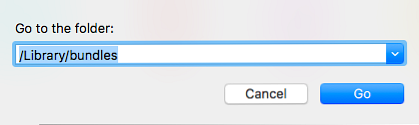
- In Ihrem Finder-Fenster sollte eine Datei mit dem Namen angezeigt werden OSXNotification.bundle. Verschieben Sie die Datei an einen anderen Ort auf Ihrem Computer. (Sie können die Datei auch löschen, wenn Sie absolut sicher sind, dass Sie diese Benachrichtigung nicht mehr erhalten möchten. Wenn Sie sie jedoch verschieben, können Sie die Benachrichtigung auf zerstörungsfreie Weise deaktivieren.)
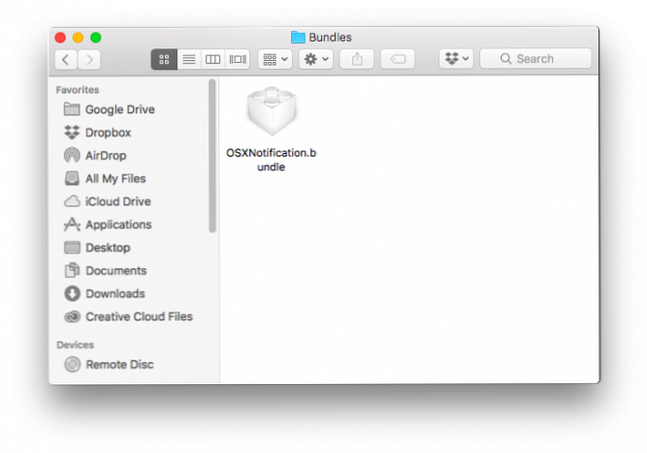
- Wenn Sie die Datei verschieben oder löschen, werden Sie aufgefordert, Ihr Administratorkennwort einzugeben, das dem Kennwort entspricht, das Sie zum Anmelden an Ihrem Computer verwenden.
- Starte deinen Computer neu.
Löschen der MacOS High Sierra-Installationsdatei
Die Chancen stehen gut, dass Apple die Betriebssysteminstallationsdatei bereits auf Ihren Computer heruntergeladen hat. Um die 5.2GB High Sierra-Installationsdatei zu suchen und zu löschen, öffnen Sie Ihren Mac-Finder und gehen Sie zu Anwendungen Mappe. Suchen nach Installieren Sie macOS High Sierra und lösche es:

Automatische Downloads von High Sierra verhindern
Nachdem Sie die Datei gelöscht haben, können Sie zukünftige Downloads verhindern, indem Sie zu gehen Systemeinstellungen > Appstore und unkontrolliert Laden Sie neu verfügbare Updates im Hintergrund herunter.
Dies bedeutet natürlich, dass nicht alle App-Updates automatisch im Hintergrund heruntergeladen werden, nicht nur Betriebssystemupdates. Wenn Sie also Ihre Apps auf dem neuesten Stand halten möchten, müssen Sie sie manuell aktualisieren.
Wenn Sie die automatischen Downloads lieber aktiviert lassen möchten, können Sie eine kleine Anwendung auf Ihrem Computer duplizieren und umbenennen Installieren Sie macOS High Sierra. (Der Name muss mit der ursprünglichen High Sierra-Datei identisch sein.)
Klicken Sie nach dem Umbenennen mit der rechten Maustaste auf das Symbol und wählen Sie aus Informationen bekommen. Unter dem Allgemeines Tab, stellen Sie sicher, dass Verschlossen wird geprüft.
Haben Sie High Sierra-Benachrichtigungen auf Ihrem Computer deaktiviert? Lass es uns in den Kommentaren wissen.
Bildnachweis: ifeelstock / Depositphotos
Mehr zu: macOS High Sierra.